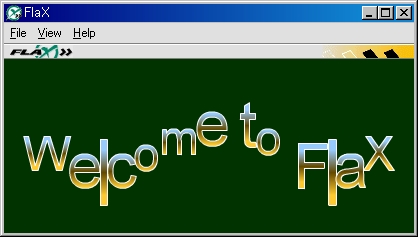FlaX 개요 및 사용법
Flax는 입력된 텍스트에 여러가지 다양한 효과를 주어 Macromedia Flash(.SWF)로 저장하는 프로그램입니다.
플래시의 원조격인 Macromedia Flash, Swish 등 전문적으로 플래시들을 만들어내는 소프트웨어는 몇가지 있습니다만, 전문적인 경향이 있어서 프로그램의 체계를 파악하고 사용방법을 익히는데 어려운 면이 많습니다. 또 사용방법을 완벽히 익히더라도 현란한 움직임의 플래시를 위해서는 그래픽적인 아이디어와 두뇌가 필요하기 마련입니다. 그래서 제대로된 결과물을 만들어내기에는 상당한 시간이 소요되며 아예 중도에 포기하는 사례들도 있습니다.
플래시를 만듦에 있어서 목적하는 부분이 글자만으로 국한된다면 이 프로그램 Flax를 이용하는 것이 이상적이 될 수 있습니다. 프로그램을 익히는 노력이 없어도 되는데다가, 단 몇분만에 만족할만한 움직임과 세련미를 갖춘 플래시 파일(SWF)를 생성할 수 있습니다.
텍스트에 사용될 효과와 몇가지 치수들을 입력하면 간단히 텍스트 무비가 형성됩니다. 텍스트에 적용되는 효과는 매우 다양하며 각기 개성있는 그래픽 효과를 발휘합니다.
결과물들은 버튼이나 슬라이드 등 웹에서 다양한 용도로 사용될 수 있습니다. 가해지는 효과와 글자의 치수, 백그라운드 조건 등에 의해 그림이 실시간으로 변화되므로 바로바로 확인하면서 원하는 플래시 무비를 생성할 수 있습니다.
미리보기 창과 애니메이션 효과 옵션 창 3개가 전부라 무척 간단합니다.
미리보기 창으로 결과를 바로바로 확인하면서 작업할 수 있고, 만든 애니메이션은 플래시 파일(SWF)과 HTML 문서로 저장할 수 있습니다. 화면보호기로 지정할 수도 있습니다.
MP3 사운드를 불러들여 플래시에 삽입할 수도 있습니다. 최대 MP3 파일의 크기는 100 KB로 제한되어 있지만 글자들의 움직임 시간은 길지 않기 때문에 충분할 것입니다.
독립적인 창으로 띄워지는 Movie Properties, Text Properties, Wave Fx Properties 등의 서브 윈도우를 이용해서 무비의 모양을 결정할 수 있습니다. Movie Properties는 플래시의 가로, 세로 크기와 회전 기능을 수행하며, Text Propeties는 글자 입력, 글자 크기&색깔&모양 조절 기능을 수행합니다. 그리고 Wave Fx Properties는 글자에 대한 움직임의 종류를 정해주는 서브 윈도우입니다.
예전 1.x 버전에서는 한글이 지원되지 않아 한글을 입력하면 글자가 깨져버렸었는데요, 지금의 Flax는 한글도 깔끔하게 출력되도록 제작되어 있습니다.
비등록 버전에서 입력된 글자는 웹상에서 다른 글자로 바뀌어 나타나게 됩니다. 예를 들어 "Test" 를 입력하면 웹상에서는 "Tust" 로 출력됩니다. 물론 한글도 깨질 것입니다.
★ 설치방법 ★
1. Flax프로그램 후 실행하면 비등록판임을 알리는 창이 나타납니다. [OK] 버튼을 누르거나 몇 초 기다리면 창이 사라지면서 시작합니다.
2. Help>Enter Serial Number메뉴를 선택
3. 첨부한 시리얼넘버를 복사해서 붙여넣고 [OK]클릭
★ 사용법 ★
파일을 더블클릭하여 설치합니다.
[...Fx Properties] 패널에서 애니메이션 종류를 지정하고 그에 따른 적절한 옵션을 정합니다.
옵션은 선택한 애니메이션 효과에 따라 다르게 나타납니다.
[Text Properties] 패널에서 글씨와 가로(X) 세로(Y) 위치, 글씨 간격(Kern), 폰트, 스타일 등을 지정합니다.
한글을 입력해도 괜찮습니다. 글씨 위치는 마우스로 직접 끌어 위치를 옮길 수도 있습니다.
[Movie Properties] 패널에서는 플래시 무비 크기와 프레임 비율, 배경색, 무비 방향을 지정합니다.
무비 크기는 미리보기 창을 마우스로 직접 끌어서 조절할 수도 있습니다.
완성한 애니메이션은 [File]-> [Export as SWF...] 메뉴에서 플래시 파일(swf)로 저장할 수 있습니다.
이 때 원본 글씨를 다른 글자로 임의로 바꾸어 저장합니다.
[File]-> [Test in Browser] 메뉴 또는 [F12] 키를 누르면 플래시 애니메이션을 웹브라우저에서 미리 볼 수 있습니다. 이 때에도 글씨는 바뀌어 나타납니다.
[File]-> [Publish for Web...] 메뉴에서 HTML 문서로 저장할 수 있습니다.
HTML 문서와 플래시 파일을 지정한 경로에 함께 저장합니다.
[File]-> [Create Projector] 메뉴에서 플래시 파일을 실행파일(exe)로 저장할 수 있습니다.
[Set as ScreenSaver] 메뉴를 선택하면 만든 애니메이션을 화면보호기로 설정합니다.
'컴퓨터 자료실 > 자료실' 카테고리의 다른 글
| FAT 및 FAT32와 NTFS 비교 (0) | 2008.10.08 |
|---|---|
| MP3, MP4 (0) | 2008.09.25 |
| 플래시로 간단한 글자 효과를 나타내는 유틸리티 (0) | 2008.09.17 |
| 종합 파일변환프로그램 FormatFactory(동영상, 미디어파일, 오디오파일) (0) | 2008.09.09 |
| 고스트 스위치의 구문 (0) | 2008.09.02 |